Vẽ quả bóng bi-a với hiệu ứng Blur trong CorelDRAW
Vẽ quả bóng bi-a: Tạo quả bóng đầu tiên
Mở tài liệu mới trong CorelDRAW với kích thước tùy ý, hệ màu CMYK
Chọn công cụ Ellipse, nhấn giữ phím Ctrl và vẽ một hình tròn.
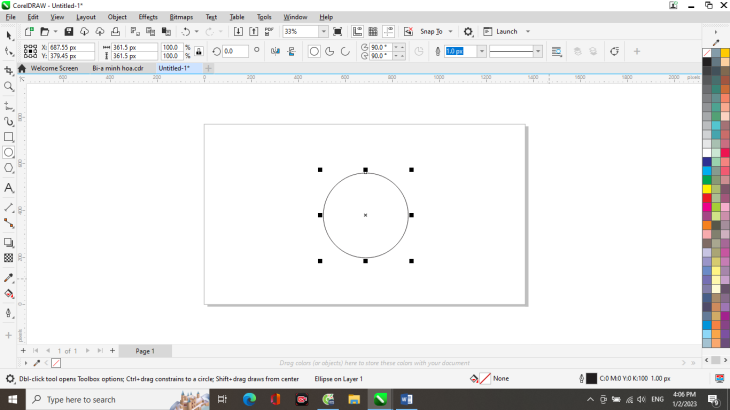
Vẽ một hình tròn tiếp theo lớn hơn và xếp vào vị trí như hình bên dưới

Vẽ tiếp hình tròn tương tự như hình ban đầu, xếp vị trí như hình bên dưới.

Mở menu Object, chọn lệnh Convert to Curves (Ctrl+Q) để chuyển hình ellipse thành hình vẽ thông thường.

Chọn công cụ Shape (F10) và bấm vào các điểm neo và điều chỉnh sao giống với ảnh bên dưới.
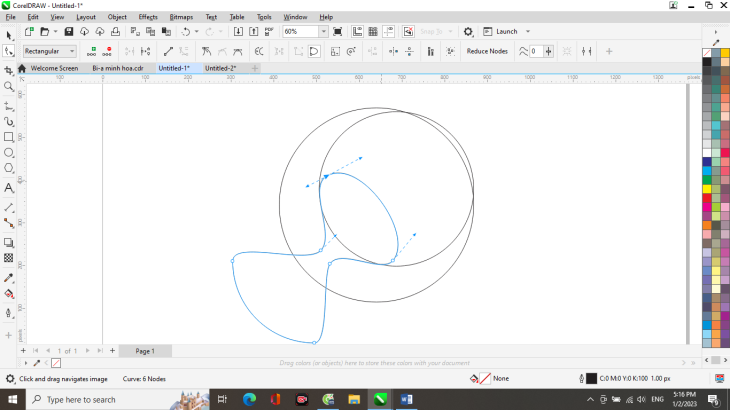
Chọn công cụ Smart Fill, sau đó click chuột để tô màu vào vùng như trong ảnh.

Chuyển về công cụ Pick, chọn và xóa bỏ các hình mới vẽ trừ hình vừa tô màu. Chọn hình tròn vẽ đầu tiên, tô màu cho nó (C0M0Y40K0).
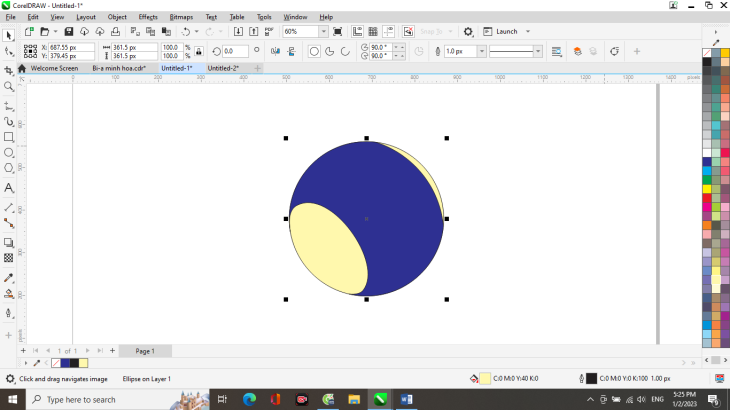
Vẽ một hình tròn và đặt vào vị trí như trong hình vẽ.

Nhấn giữ phím Shift, chọn cả hình đã tô màu và hình tròn vừa vẽ; Combine chúng thành hình như bên dưới.

Dùng công cụ Text tạo số và xoay, đặt đúng vào vị trí như hình bên dưới.

Chọn toàn bộ các đối tượng và click chuột phải để xóa đường viền.
Vẽ quả bóng bi-a: Tạo không gian, khối, ánh sáng và bóng tối
Chọn hình tròn đầu tiên, nhấn Ctrl+C và tiếp theo là Ctrl+V để dán một bản sao lên trên cùng. Tô màu đen cho hình với màu C0M0Y0K0.
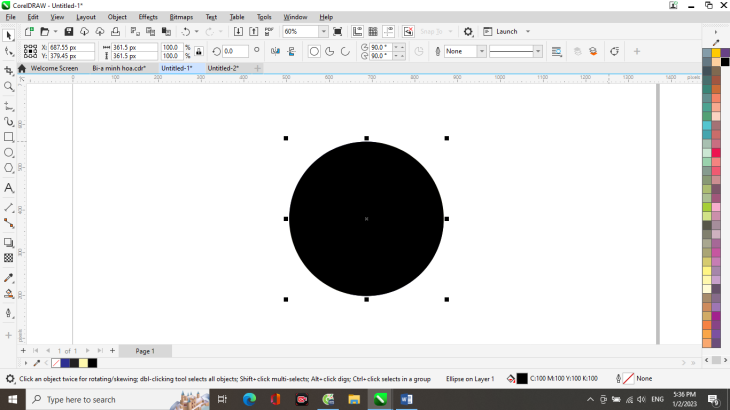
Chọn công cụ Transparency, click chọn biểu tượng Fountain Transparency để làm trong đối tượng màu đen.
Điều chỉnh công cụ trực tiếp trên đối tượng sao cho giống như hình vẽ bên dưới.
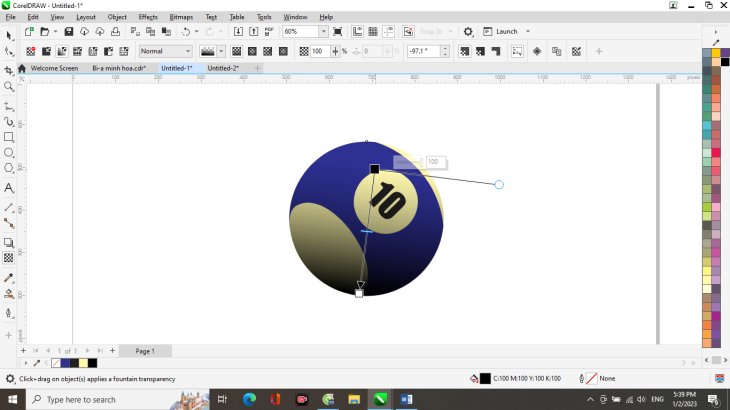
Chuyển công cụ Pick, chọn toàn bộ các đối tượng. Kéo các đối tượng tới vị trí mới rồi nhấn chuột phải để tạo 2 bản sao như hình vẽ.

Giữ phím Shift và click vào cả 3 quả bóng để chọn 3 hình đen trong phủ bên trên; sau đó nhấn Ctrl+X để cắt bỏ chúng.
Double-click để chọn và sửa số trên 2 quả bóng hai bên; sau đó chọn và xoay chúng giống như hình vẽ. Tiếp theo tô màu cho các quả bóng như hình mẫu.
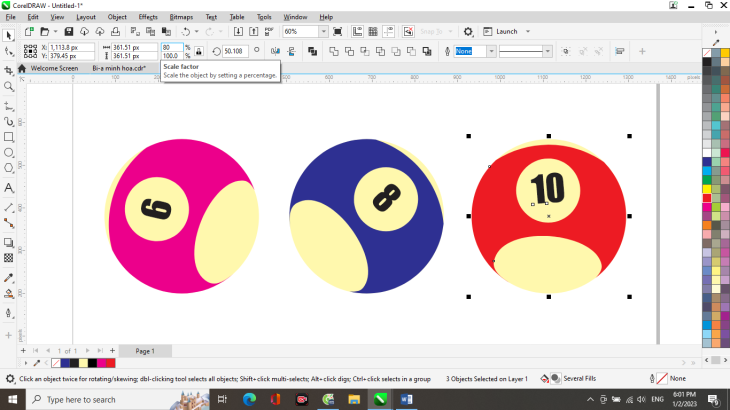
Nhấn Ctrl+V để dán trả hình tròn đen đã làm trong về trên cả 3 quả bóng.

Chọn quả bóng bên tay phải. Kiểm tra biểu tượng Lock ratio trên Property bar để chắc chắn là nó đang khóa. Nhập 80 vào trường Scale factor và nhấn Enter để thu kích thước quả bóng.
Chọn quả bóng bên tay trái và làm tương tự như với quả bên phải để thu lại thành 60%. Lúc này 3 quả bóng trông như ảnh dưới.
Vẽ quả bóng bi-a: Tạo ánh sáng phản quang
Vẽ một hình elip như hình mẫu, tô màu đen C0M0Y0K0 và đặt nó lên trên quả bóng bi-a xanh.
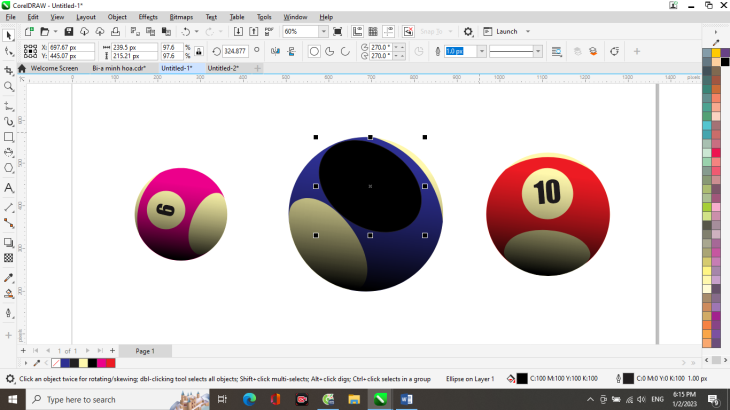
Chọn công cụ Interactive Fill (G) sau đó chọn Fountain Fill và hiệu chỉnh như hình vẽ. Click chuột phải vào ô No Fill để bỏ đường viền.

Bấm chọn công cụ Transparency, sau đó xổ danh sách Merge Mode trên thanh Property; chọn Screen để làm trong hình elip như trong hình.

Việc này làm thành bóng sáng phản quang mạnh trên quả bóng. Tuy nhiên nó quá sắc và mạnh nên cần làm nhòe nhẹ cho nó.

Chọn menu Effect > Blur > Feather. Sau đó chỉnh như hình vẽ

Để tạo vài điểm phản quang mạnh của đèn chiếu, chọn công cụ ellipse và vẽ hình tròn. Tô màu trắng, hủy bỏ đường viền màu đen.

Để làm nhòe điểm sáng, chọn Effect > Blur > Gaussian Blur và hiệu chỉnh như trong hình vẽ.


Sau đó kéo và nhân bản nó thành 3 điểm phản quang.
Chọn và kéo nhân bản các vùng phản quang sang 2 quả bóng; rồi thu lại theo đúng tỷ lệ 80% và 60% sau đó đặt vào vị trí phù hợp.

Group từng quả bóng, sau đó kéo tới vị trí như hình mẫu. Sau đó chuyển 2 quả bóng hai bên xuống phía sau quả bóng ở giữa.
Vẽ quả bóng bi-a: Tạo Background và Drop Shadow
Double-click vào biểu tượng công cụ Rectangle trong hộp công cụ để tạo một hình chữ nhật bằng đúng kích thước trang vẽ, và nằm dưới cùng trong các đối tượng.

Tô màu C40M0Y100K0 cho hình chữ nhật.
Chọn công cụ ellipse, vẽ hình như bên dưới và tô màu giống như hình chữ nhật.
Giữ Shift và co vào tâm để tạo thành một hình nhỏ và tô màu đen cho nó.

Bend 2 hình với nhau. Sau đó bỏ đường viền. Đổi blend xuống dưới quả bóng để tạo bóng cho nó.
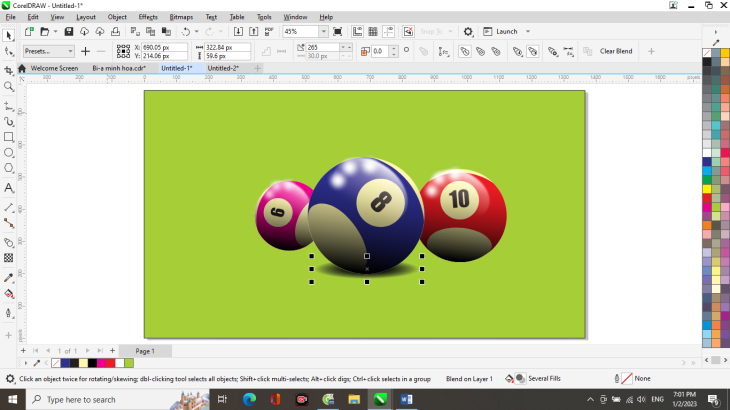
Nhân bản và hiệu chỉnh bóng cho 2 quả bóng ở hai bên.

Chọn công cụ Interactive Fill và click vào nền chữ nhật xanh và hiệu chỉnh thành Fountain Fill như hình mẫu.

Và đây là kết quả

Các bạn có thể xem thao tác chi tiết trong video bên dưới

